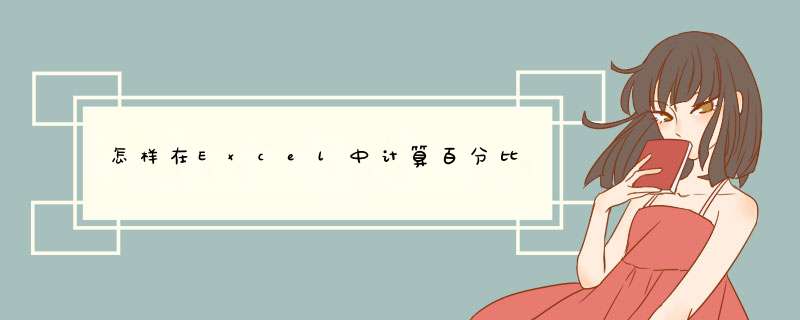
在使用Excel表格过程中时常需要计算百分比,这该怎样 *** 作呢?
01打开要计算百分比的表格。
02在需要显示结果的表格中输入计算公式,例如在C2中输入“=B2/B9”其中“”是固定不变的意思。
03点击回车即可计算出答案,将鼠标移到C2右下角等待光标变成黑色十字符号,按住拖动到底即可快速计算下方的百分比。
04如果觉得上述结果不够直观,先选中计算结果,再到上方菜单栏中选择“开始”在其中找到百分比符号,点击即可。
1、打开一个统计销售额的excel表格,接着在销售额的右边,也就是C1单元格输入百分比内容;
2、在C2单元格,输入公式 =B2/$B$98 ,这个公式中运用了符号$,这是“固定不变的意思”,要复制C2内的公式到别的单元格,别的单元格会根据复试的位置改变公式中的变量,加上符号$以后,变量就不变;
3、拖动单元格的右下角就可以快速填充下面的单元格,最后就得到了所有部门的百分比了。
EXCEL中求百分比可以运用函数直接表示%的方法,还可以使用单元格格式转换为%的方法。具体的步骤如下:
如图A1、A2、A3为被除数,B1、B2、B3为除数,C1、C2、C3分别列出他们的结果。
方法一,运用函数直接表示出%。
在C1输入公式=text(round(A1/b1,4),"000%"),回车即可得出C1的结果。C2、C3步骤与之相同。
这里text函数用来将括号内的值转换为%形式;round函数用来四舍五入商的值。
方法二,使用单元格格式转换为%。
1选中商所在的单元格,这里是C5、C6、C7,右键单击“设置单元格格式”。
2选择“百分比”,确定。
3在C5的编辑栏中输入=A5/B5即可得出结果。C6、C7步骤与之相同。
在工作中你可能需要计算百分比,你可以自己用计算机慢慢算,你也可以用excel一步得出结果。按照以下步骤进行 *** 作就可以了。怎么用excel计算百分比下面我告诉你excel计算百分比的 方法 吧。希望对你有帮助!
excel计算百分比的步骤在数据的最下面我们把数据汇总一下,在A98单元格输入总计
excel计算百分比的步骤图1
在右边的单元格,也就是B98单元格,我们点击工具栏上的求和工具
excel计算百分比的步骤图2
接着出现了这个界面,我们按回车键就可以了。
excel计算百分比的步骤图3
这就是我们求出的总计销售额。
excel计算百分比的步骤图4
接着在销售额的右边,也就是C1单元格输入 百分比
excel计算百分比的步骤图5
在C2单元格,输入公式 =B2/$B$98 ,这个公式中运用了符号$,这是“固定不变的意思”,也就是说,一会我们要复制C2内的公式到别的单元格,别的单元格会根据复试的位置改变公式中的变量,加上符号$以后,变量就不变了。如刚刚输入的公式,B2是一个变量,是会改变的,但是B98这个就不变了。B98是刚才得到的销售总额。
excel计算百分比的步骤图6
拖动单元格的右下角就可以快速填充下面的单元格
excel计算百分比的步骤图7
最后就得到了所有部门的百分比了
excel计算百分比的步骤图8 >>>下一页更多精彩“ Excel 中进行计算百分比的 *** 作步骤”
假设求A1单元格占B1单元格的百分比,把放数据的C1单元格设置为"百分比"格式。公式是=a1/b1
1、打开一个Excel表格:
2、输入需要计算比例的数字。这里模拟了一些数据:
3、比例栏下,C2单元格的输入公式为=B2/B11。方法是将数量除以总数:
4、按“enter”可以看到当前的比例,但为小数:
5、右键单击C2单元格,选择设置单元格格式:
6、选择数字类型为百分比:
7、设置后的效果:
8、用鼠标选择C2单元格并向下拖动,可以看到每个项目的百分比:
在生活中,我们常常需要利用Excel计算百分比。这样可以使数据更加透明,简明。本文将详细地告诉大家如何使用Excel计算百分比。首先打开Excel,然后在界面中的文件板块,打开你要编辑的Excel文件。
导入数据之后,找到并点击想要百分比显示的单元格,鼠标单击即可。
这里我们计算的百分比是数据1除以数据2的百分数,所以我们在fx函数栏中输入=A2/B2,然后点击Enter键即可生成一个百分比。
可以看出显示的小数点,我们再点击百分比那一列(点击C列)。
然后在选中区域,单击鼠标右击,在点击子菜单中的设置单元格格式。
在数字栏中选中百分比,然后设置小数点位数,一般设置两位即可,然后点击确定按钮。
这样就显示了百分比啦,要批量生成百分比,就点击第一个单元格右下方,然后往下面拖动,即可批量生成百分比啦。
欢迎分享,转载请注明来源:内存溢出

 微信扫一扫
微信扫一扫
 支付宝扫一扫
支付宝扫一扫
评论列表(0条)